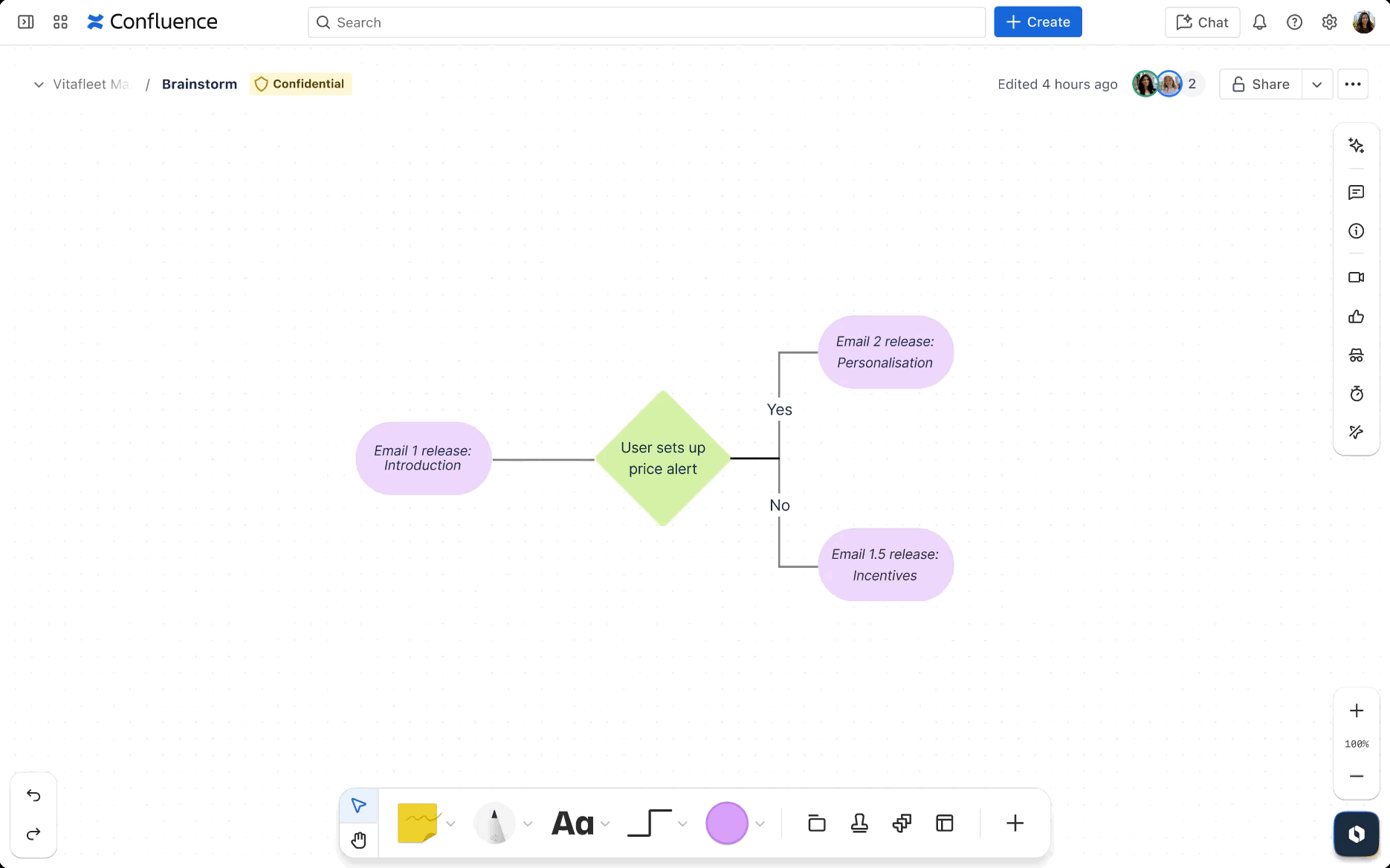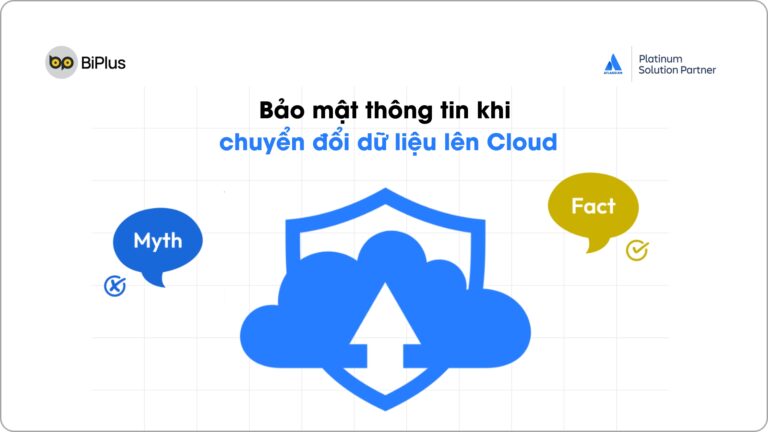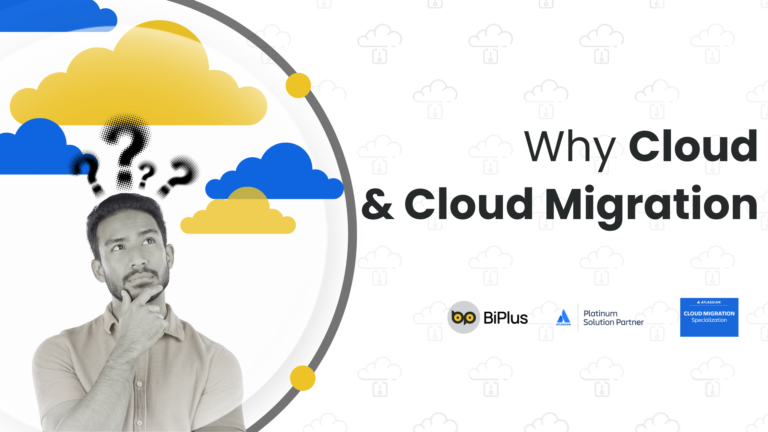Một tổ chức nói chung hoặc một doanh nghiệp nói riêng khi phát triển thành công sẽ có số lượng dự án và chương trình ngày càng mở rộng. Nhiều dự án và chương trình trong số đó sẽ được triển khai song song. Jira Dashboards đã được thiết kế để cung cấp cái nhìn tổng quan và nhanh chóng về mọi thông tin mà các nhóm làm việc tại Jira cần biết trong nháy mắt. Phần mềm cung cấp tất cả thông tin hữu ích và phù hợp nhất về các dự án theo thời gian thực chỉ trong 1 công cụ. Nhờ đó giữ cho các nhóm tập trung, có động lực và hiệu quả.
Jira dashboard là một trang tổng quan chứa thông tin về những gì đang diễn ra trong các dự án.
Việc thiết lập Jira Dashboard đúng cách là rất quan trọng để tận dụng tối đa công cụ và nhân lực. Sau đây là hướng dẫn tạo Dashboard Jira hữu ích cho những người mới hoặc tương đối mới đối với phần mềm Jira. Nó cũng cung cấp các mẹo và thủ thuật để làm thế nào tận dụng tối đa chúng.
Jira Dashboard là gì?
Nếu bạn lần đầu biết tới Jira, bạn có thể tham khảo bài biết Jira là gì để tìm hiểu về phần mềm quản lý dự án Jira.
Khi bạn đăng nhập vào Jira, bạn có thể tùy chỉnh những gì bạn muốn hiển thị dưới dạng trang chủ. Một số người muốn đi thẳng đến chế độ xem Kanban, nhưng nếu không, Dashboard Jira sẽ là thứ đầu tiên bạn nhìn thấy.
Jira dashboard là một trang tổng quan chứa thông tin về những gì đang diễn ra trong các dự án.
Mỗi “cửa sổ” trên dashboard đó được gọi là Gadget. Các Gadget này cung cấp các bản tóm tắt động và rất trực quan về dữ liệu issue và dự án Jira. Jira đi kèm với một bộ gadget tiêu chuẩn, được cài đặt sẵn. Bạn cũng có thể tải xuống nhiều gadget hơn từ Atlassian Marketplace.
Dashboard Jira mặc định
Dashboard mặc định, được gọi là Dashboard hệ thống, là screen mà người dùng Jira sẽ nhìn thấy lần đầu tiên họ đăng nhập. Trang này được tải với các gadget từ lựa chọn được cài đặt sẵn của Jira và chỉ giới hạn ở một Dashboard.
Jira Admin có thể thêm, xóa, sắp xếp lại và trong một số trường hợp, cấu hình các gadget được hiển thị trên Dashboard mặc định. Bố cục, chẳng hạn như số lượng cột, cũng có thể được thay đổi. Bạn có thể thực hiện việc này bằng cách nhấp vào Administration > System, sau đó chọn User Interface > System Dashboard để mở trang Configure System Dashboard.
Bạn nên có bao nhiêu gadget trên Dashboard Jira?
Có giới hạn 20 gadget trên một Dashboard, có nghĩa là đó là tất cả những gì bạn có thể hiển thị trên Dashboard mặc định. Nếu cần, bạn có thể tăng giới hạn 20 gadget bằng cách chỉnh sửa tệp jira-config.properties trong trang Advanced Setting page trong phần administration của Jira. Chỉ cần đặt jira.dashboard.max.gadgets thành giá trị bạn mong muốn và khởi động lại Jira.
Mẹo: Bạn nên để tối đa 6 gadget trên mỗi Dashboard để dễ sử dụng và theo dõi hiệu quả hơn. Bạn nên tạo nhiều Dashboard nhỏ hơn với một trường hợp sử dụng cụ thể cho từng loại, thay vì một Dashboard to hiển thị mọi thứ. Mục tiêu của Dashboard là để hiển thị tóm tắt dữ liệu và báo cáo nhanh chóng, vì vậy, việc giữ cho chúng đơn giản sẽ giúp đạt được mục tiêu đó.
3 gadget Dashboard Jira hữu ích và đang phổ biến hiện nay
Ngoài ra, Jira có rất nhiều gadget Dashboard để bạn lựa chọn, vậy bạn phải bắt đầu từ đâu?
3 loại gadget phù hợp với mọi Dashboard là:
- Pie Charts (Biểu đồ tròn)
- Two Dimensional Filter Statistics
- Filter Results
Pie Charts
Biểu đồ tròn là một loại báo cáo phổ biến mà mọi người đều đã nhẵn mặt và đó là một điều tốt. Giúp mọi người đọc hiểu dữ liệu chỉ trong vài giây là chìa khóa cho một báo cáo giá trị và là dấu hiệu của một Dashboard hữu ích. Pie Chart Gadget được tích hợp sẵn rất đơn giản và hiệu quả trong việc hiển thị các issue của nhóm bạn dưới dạng phần trăm.

Có một số hạn chế đối với gadget mặc định này (ví dụ: không thể thay đổi màu sắc và thứ tự). Có thể thêm các gadget bổ sung như Custom Charts for Jira từ Atlassian Marketplace để giải quyết những hạn chế này; chúng ta sẽ cùng thảo luận chi tiết hơn bên dưới.
Two Dimensional Filter Statistics (Thống kê với bộ lọc 2 chiều)
Nhiều user khi tạo report trong Jira đều có chung một thắc mắc: “Làm cách nào để so sánh một thống kê này với một thống kê khác?” hoặc phổ biến hơn là “Làm cách nào để tạo pivot table?”. Giải pháp tích hợp là gadget Two Dimensional Filter Statistics. Gadget này cho phép bạn so sánh hai thống kê khác nhau (ví dụ: Status và App hosting trong ảnh chụp màn hình ví dụ) để có được cái nhìn rõ ràng hơn về dữ liệu của bạn.

Đây không chỉ là một cách hay để hiển thị dữ liệu mà còn là một bảng tương tác mà bạn có thể nhấp vào để xem chi tiết các issue cơ bản.
Filter Results
Cuối cùng, gadget Dashboard Jira được sử dụng phổ biến nhất cũng là một trong những gadget đơn giản nhất. Jira được xây dựng dựa trên ý tưởng tạo bộ lọc để tìm kiếm dữ liệu bạn cần. Gadget Filter Results cho phép bạn chọn một bộ lọc đã lưu và hiển thị kết quả trực tiếp trên Dashboard.
Mặc dù một gadget đơn lẻ trên Dashboard sẽ có chức năng không khác gì việc xem bộ lọc trong màn hình tìm kiếm issue Jira tiêu chuẩn, nhưng sức mạnh của Dashboard là có nhiều gadget hiển thị thông tin miễn phí.

Ví dụ: bạn có thể có một gadget biểu đồ tròn hiển thị tất cả các issue trong dự án “phát triển phần mềm” theo status và cùng lúc có một gadget Filter Result chỉ để liệt kê các issue có mức độ ưu tiên cao nhất.
Các ví dụ về các gadget Dashboard Jira
Gadget mặc định cho Dashboard Jira
Ngoài Pie Charts, Two Dimensional Filter Statistics và Filter Results, Jira đi kèm với một số gadget tích hợp khác có thể được sử dụng để cung cấp cho nhóm của bạn cái nhìn tổng quan về dữ liệu của bạn ngay lập tức.
The Created vs Resolved Gadget
The Created vs Resolved Gadget là một ví dụ hoàn hảo về “theo dõi các chỉ số chỉ trong nháy mắt”. Nếu số issue đang được tạo ra nhiều hơn số issue đang được giải quyết trong một khoảng thời gian nhất định, biểu đồ sẽ hiển thị khu vực giữa hai đường có màu đỏ. Nếu nhiều issue đang được giải quyết hơn số issue đã được tạo thì khu vực này sẽ có màu xanh lục.

Jira Issue Statistics Gadget
Đây là một bản tóm tắt đơn giản về các issue của bạn. Gadget này có thể so sánh với biểu đồ thanh ngang và hiển thị số liệu đã chọn (trong hình ảnh này là assignee) dưới dạng tỷ lệ phần trăm có thể so sánh được. Theo dõi khối lượng công việc tương đối của từng người dùng có thể nhanh chóng làm nổi bật các issue và blocker trong workflow và giúp giữ cho toàn bộ dự án hoạt động trơn tru.

Jira Sprint Burndown Gadget
Giống như The Created vs Resolved Gadget, Sprint Burndown là một loại báo cáo Jira đã có sẵn ở cấp độ dự án riêng lẻ. Tuy nhiên, việc thêm nó vào Dashboard Jira như một gadgetcho phép bạn theo dõi nhiều sprint cùng lúc. Gadget này có thể cho thấy nhóm Agile nào đang đi đúng hướng và đưa ra thông tin về tình trạng chung của các dự án.

Jira Sprint Health Gadget
Để có dấu hiệu rõ ràng hơn về tình trạng sprint, hãy sử dụng Jira Sprint Health Gadget để hiển thị những việc thuộc danh mục ‘To do’, ‘In progress’ và ‘Done’. Gadget này cũng cho bạn biết bao nhiêu phần trăm thời gian đã trôi qua và bao nhiêu phần trăm công việc đã hoàn thành. Bạn có thể biết bạn và nhóm đang làm việc như thế nào, phạm vi thay đổi là gì, nếu có bất kỳ issue nào đã được gắn cờ, v.v. Và nó cung cấp nhiều thông tin cho các Scrum Master để giúp họ loại bỏ các chướng ngại cho Agile team.

Jira Dashboard Gadgets có sẵn trên Atlassian Marketplace
Mặc dù các ứng dụng tích hợp sẵn có thể cung cấp chức năng cơ bản cho các nhóm beginner, nhưng bạn có thể muốn nhiều hơn thế. Atlassian Marketplace có nhiều gadget báo cáo để bạn lựa chọn, mỗi ứng dụng cung cấp chức năng hơi khác nhau cần được xem xét để đánh giá công cụ tốt nhất cho công ty và nhóm.
Ví dụ sau về Dashboard Jira được xây dựng cho nhóm hỗ trợ sử dụng các gadget bổ sung được cung cấp bởi ứng dụng Custom Charts for Jira Reports.
Đối với báo cáo dữ liệu lớn phức tạp, có sẵn các công cụ khác như EazyBI (hình dưới). Ứng dụng có thể tạo ra các báo cáo cực kỳ chi tiết, nhưng nó yêu cầu học một scripting language tùy chỉnh.

Idalko’s Pivot Gadget (bên dưới) cung cấp chức năng bảng tính cho Dashboard Jira của bạn. Bạn có thể tổng hợp và xem chi tiết để xem dữ liệu của mình theo hai chiều trong lưới bảng.
Pivot Gadget hỗ trợ các trường sau:
- Các trường issue (ví dụ: ưu tiên, dự án, ngày tạo, ngày cập nhật)
- Tất cả các trường số tùy chỉnh
- Hơn nữa, gadget có nhiều tính năng bổ sung bao gồm, nhưng không giới hạn, để đếm số issue và theo dõi thời gian.

Các gadget phổ biến khác có sẵn trên Atlassian Marketplace bao gồm Gauge Gadget (bên dưới), cho phép hình dung nhanh các issue trên màn hình rất đơn giản.

Hướng dẫn tạo dashboard trong Jira
Tạo Dashboard
Người dùng có thể dễ dàng tạo một dashboard bằng nhiều cách trong Jira.
- Trong Jira bản Cloud, chỉ cần nhấp vào Dashboard > Chọn Create dashboard.
- Trong Jira bản Server và Data Center, nhấp vào Dashboard > Manage Dashboards. Sau đó nhấp vào Create new dashboard mới ở trên cùng bên phải của trang.
- Đặt tên và mô tả cho dashboard của bạn để nhóm của bạn biết khi nào sử dụng nó. Điền vào các trường còn lại, sau đó nhấp vào Save.

Tùy Chọn bố cục Dashboard Jira
Bây giờ hãy nhấp vào Change layout để xác định cách bạn muốn các gadget của mình hiển thị. Các tùy chọn khá đơn giản với chỉ năm lựa chọn. Khi bạn đã chọn bố cục của mình, chiều rộng của mỗi gadget là cố định, nhưng chiều cao có thể thay đổi.

Thêm gadget
Bây giờ bạn sẽ có một dashboard trống. Jira Dashboards hoàn toàn có thể tùy chỉnh, với mỗi là một cửa sổ mô-đun, với nhiều tùy chọn khác nhau để chọn thông tin bạn muốn hiển thị và cách bạn muốn thông tin đó được trình bày. Có rất nhiều gadget có sẵn ngay lập tức và thậm chí còn nhiều hơn nữa trên Atlassian Marketplace.
Để bắt đầu, hãy nhấp vào Add gadget và chọn từ các gadget có sẵn để thêm vào dashboard của bạn. Dashboard tùy chỉnh sẽ không giới hạn ở một trang dashboard duy nhất.

Có thể mất vài giây để tất cả các gadget có sẵn xuất hiện. Nhấp vào Load all gadgets để đảm bảo danh sách đầy đủ được tải.

Để hiệu quả nhất thì bạn nên để các gadget quan trọng nhất và được sử dụng nhiều nhất hiển thị ngay khi tải dashboard. Tùy thuộc vào loại report đang được hiển thị, có thể hữu ích khi thử nghiệm với các tùy chọn bố cục khác nhau để xem tùy chọn nào hoạt động tốt nhất cho từng trường hợp sử dụng. Như đã đề cập trước đó, một quy tắc chung là nhắm đến không quá 6 gadget trên một dashboard.
Bạn có thể tạo một dashboard khác nhau cho từng dự án bạn đang thực hiện hoặc thậm chí nhiều dashboard cho một dự án. Tuy nhiên, càng đơn giản càng tốt nên việc thiết lập nhiều dashboard hơn mức cần thiết có thể tạo ra lộn xộn và nhầm lẫn.
Lưu ý: một số gadget yêu cầu filter. Điều này có nghĩa là nếu bạn chia sẻ dashboard của mình với những người không thể xem kết quả bộ lọc của bạn, họ sẽ không thấy bất kỳ dữ liệu nào trên dashboard. Vì vậy, nếu bạn muốn họ xem bất kỳ gadget nào có kết quả bộ lọc, hãy đảm bảo bộ lọc được bật cho những người đó.
Mẹo sử dụng Dashboard
Bạn có thể tiết kiệm thời gian tạo dashboardtừ đầu bằng cách sao chép dashboard hiện có và chỉ cần thay đổi một vài gadget. Chỉ cần nhấp vào Copy dashboard từ menu More (…) ở trên cùng bên phải của Dashboard.

Tạo Information radiator
1. Information radiator là gì?
Information radiator, còn được gọi là Big Visual Chart – Biểu đồ trực quan lớn (BVC), là một màn hình hiển thị lớn thông tin nhóm và dự án quan trọng được đặt tại một vị trí trong không gian làm việc chung, nơi nhóm có thể nhìn thấy nó liên tục.
Ngày trước, Information radiator hoặc BVC là những màn hình in hoặc vẽ tay. Ngày nay, chúng là những màn hình TV lớn treo tường hiển thị các biểu đồ và biểu đồ điện tử được cập nhật liên tục và tự động. Chúng cung cấp cho bạn một cách thức trung tâm và nhất quán để hiển thị các chỉ số chính của dự án để bạn luôn có quyền truy cập ngay lập tức vào dữ liệu quan trọng. Thêm vào đó, các bên liên quan / khách hàng có thể xem các team đang hoạt động như thế nào.
Mục tiêu của Information radiator là giữ cho nhóm của bạn tập trung và làm việc hiệu quả, thúc đẩy tính minh bạch và trách nhiệm giữa các thành viên trong nhóm, loại bỏ mọi silos có thể, đồng thời thể hiện các thành qủa của nhóm với các nhân viên và khách hàng.
2. Information radiator của Jira có gì hay?
Trong Jira, bạn có thể biến bất kỳ Jira dashboard nào thành một Information radiator, được gọi là Jira Wallboard.
Lợi ích của Jira Wallboards là rất nhiều. Nó có thể hiển thị lượng burndown của sprint, tình trạng sprint, số ngày sprint còn lại và các chỉ số quan trọng khác Quan trọng hơn, tính năng khuyến khích giao tiếp và phản hồi thường xuyên để đảm bảo mọi người luôn làm việc và đi đúng hướng.
Jira Wallboards cũng giúp củng cố tính minh bạch. Tính năng này thể hiện thông tin luôn được chia sẻ và minh bạch với mọi thành viên trong doanh nghiệp và cả với các đối tác và khách hàng. Nói cách khác, các nhóm thừa nhận và đối mặt với các vấn đề. Điều này thúc đẩy trách nhiệm và trách nhiệm giải trình giữa các thành viên trong nhóm. Wallboards giúp các nhóm tập trung vào kết quả và nâng cao quyền sở hữu của cả nhóm đối với những kết quả đó, cũng như những khó khăn mà họ có thể gặp phải trong quá trình thực hiện. Lợi ích phụ là Jira Wallboard của bạn có thể kích thích cuộc trò chuyện khi các bên liên quan ghé thăm và điều này có thể mang lại những ý tưởng mới hữu ích.
Cách tạo Information radiator trong Jira
Dưới đây là cách hiển thị toàn bộ dashboard (mặc dù hãy nhớ rằng không phải tất cả các gadget trên dashboard đều tương thích với dashboard).
- Cắm máy tính của bạn vào màn hình TV.
- Đi tới Dashboards > View all dashboards.
- Chọn dashboard của bạn từ thanh bên.
- Nhấp vào menu More (…) và chọn View as wallboard từ menu thả xuống.
Ngoài ra, bạn có thể muốn hiển thị một gadget dashboard luân phiên trong một thời điểm, để tập trung sự chú ý của nhóm của bạn vào đó. Đây là cách thực hiện.
- Làm theo các bước ở trên nhưng khi nhấp vào menu More, hãy chọn Set up wallboard slideshow.
- Chọn dashboard mà bạn muốn trở thành một phần của trình chiếu.
- Tick vào ô nếu bạn muốn các gadget hiển thị theo thứ tự ngẫu nhiên.
- Chọn cách bạn muốn từng gadget chuyển đổi sang gadget tiếp theo.
- Chọn khoảng thời gian bạn muốn mỗi gadget hiển thị.
- Bấm Done.
Nhấp vào menu More và chọn View wallboard slideshow
Information radiator là một cách thú vị để chia sẻ sự tiến bộ và thành công của nhóm bạn với nhiều đối tượng hơn, đồng thời tạo động lực và trao quyền cho các thành viên trong nhóm. Về lâu dài, công cụ có thể thay đổi văn hóa của một tổ chức bằng cách làm cho nó trở nên cởi mở và hợp tác hơn.
Các Scrum Master nên nhận phản hồi từ nhóm của họ để tìm hiểu xem thông tin được hiển thị trên Jira Wallboard có liên quan và hữu ích hay không. Nếu không, Scrum master có thể điều chỉnh các thông tin một cách dễ dàng.
Jira Wallboards vẫn còn thích hợp trong thời đại làm việc từ xa?
Kể từ khi Covid ập đến, nhiều nhóm làm việc chung trước đây giờ đang làm việc tại nhà. Rõ ràng, Jira Wallboards được thiết kế cho các nhóm cùng định vị trong không gian vật lý chung. Mặc dù chúng sẽ trở nên phù hợp trở lại khi ngày càng có nhiều người quay trở lại văn phòng sau Covid, nhưng những đội chọn làm việc từ xa thì sao? Rõ ràng là chúng ta đang bước vào một kỷ nguyên mới của làm việc từ xa, vì vậy, issue là làm thế nào để đảm bảo thông tin quan trọng được ‘truyền bá’ cho tất cả những người làm việc tại nhà.
Các câu hỏi thường gặp về Jira Dashboard?
Có thể tạo nhiều Dashboard Jira không?
Câu trả lời là Có, mọi người dùng trên Jira đều có thể tạo Dashboard của riêng họ.
Theo mặc định, Dashboard được tạo sẽ ở chế độ “Private” nên chỉ chủ sở hữu Dashboard (người dùng đã tạo Dashboard) mới xem được.
Để có thể chia sẻ Dashboard với những người dùng và nhóm khác, chủ sở hữu Dashboard phải có quyền “Share dashboards and filters” global permission.
Như đã thảo luận ở trên, điều quan trọng là chỉ tạo Dashboard mà bạn cần, vì vậy hãy cân nhắc xem có cần nhiều Dashboard hay không hoặc có thể sử dụng / tái sử dụng một Dashboard hiện có hay không.
Làm cách nào để sử dụng Dashboard Jira mặc định?
System Dashboard là Dashboard Jira được chia sẻ (công khai) là landing page mặc định mặc định cho Jira instance của bạn.
Do đó, bạn nên giữ System Dashboard hệ thống càng tổng quan càng tốt cũng như thêm các liên kết hữu ích để hướng dẫn người dùng đến nơi họ cần đến. Mọi bộ lọc được sử dụng trên System Dashboard phải được chia sẻ với đúng người.
Ai có thể chỉnh sửa Dashboard Jira?
Đối với bản Jira Server và Data Center, kể từ phiên bản Jira 7.12.0, có thể có nhiều trình chỉnh sửa của một Dashboard duy nhất.
Đối với Jira Cloud, hiện nay đã có tính năng cho phép filter và dashboard Jira có thể được chỉnh sửa bởi 1 nhóm. Để thay đổi quyền sở hữu Dashboard (ví dụ: nếu chủ sở hữu hiện tại đã rời khỏi công ty), bạn phải là Jira .
Những sai lầm cần tránh khi tạo trên Dashboard Jira?
Các lỗi phổ biến nhất khi tạo Dashboard là về quyền.
Nếu bạn tạo một Dashboard bạn khá ưng ý, rất thường xuyên khi bạn chia sẻ dashboard với ai đó, câu trả lời đầu tiên của họ sẽ là “Tôi không thể truy cập trang đó” hoặc “Tất cả các gadget đều trống”.
Điều này rất có thể xảy ra do bản thân Dashboard không thể truy cập được đối với những người khác và các bộ lọc riêng lẻ bị hạn chế. Những trường hợp này được giải thích trong Câu hỏi thường gặp cụ thể bên dưới.
Một lỗi phổ biến khác xảy ra khi sao chép Dashboard.
Khi một Dashboard được sao chép, nó sẽ giữ tất cả cấu hình của bản gốc, bao gồm cả các bộ lọc đã lưu được sử dụng trên mỗi gadget. Điều này có nghĩa là, sau khi Dashboard được sao chép, bạn sẽ cần cập nhật tất cả các bộ lọc đã lưu để phản ánh các dự án hoặc dữ liệu mới mà bạn muốn hiển thị.
Làm cách nào để chia sẻ Dashboard và bộ lọc Jira của mình?
Có một số tùy chọn khi chọn người để chia sẻ Dashboard và bộ lọc Jira:
Private (tùy chọn mặc định)
- Chỉ chủ sở hữu mới có thể truy cập
Group
- Mọi người trong nhóm đã chọn đều có thể truy cập được
- Trên Jira Cloud, bạn chỉ có thể chia sẻ Dashboard và bộ lọc với các nhóm mà người dùng của bạn là thành viên
Public
Bất kỳ ai trên internet đều có thể xem Dashboard hoặc bộ lọc
Điều này chỉ cho phép người dùng ẩn danh xem các issue cơ bản nếu các dự án chứa các issue cũng được đặt Công khai trên các dự án duyệt và các sơ đồ cấp phép
My ozganization (Chỉ có trên phiên bản Cloud)
Các tổ chức là một hệ thống quản lý cấp độ trang web được tạo bởi Atlassian dành riêng cho Đám mây
Tài liệu có thể được tìm thấy ở đây.
Mọi người dùng đã đăng nhập (chỉ trên phiên bản Server và Data Center )
Bất kỳ người dùng nào có thể đăng nhập vào phiên bản Jira đều có thể truy cập Dashboard hoặc bộ lọc
Điều này chỉ cho phép người dùng đã đăng nhập xem các issue cơ bản nếu các dự án có issue cũng có “Any logged-in user” được đặt trên các dự án duyệt và các lược đồ cấp phép
Dashboard Jira và bảng Scrum / Kanban có khác nhau không?
Jira Dashboards cung cấp tổng quan về dữ liệu trong các phạm vi thời gian khác nhau và nhiều dự án.
Scrum / Kanban được các nhóm sử dụng hàng ngày để phát triển các issue của họ thông qua quy trình làm việc. Họ có xu hướng cụ thể hóa dự án và chỉ tập trung vào công việc hiện tại đang được hoàn thành.
Mỗi chức năng có một chức năng cụ thể và chúng được sử dụng tốt nhất song song với nhau để trao quyền cho nhóm của bạn.
Tạm kết
Jira Dashboards đã tồn tại từ những ngày đầu tiên của Jira. Chúng là một công cụ cực kỳ mạnh mẽ cho phép người dùng ở mọi cấp của tổ chức xem dữ liệu một cách nhanh chóng, đơn giản và đáng tin cậy.
Rất dễ dàng để tạo ra nhiều issue và nhanh chóng điền vào Jira những thông tin có giá trị, nhưng khả năng thực sự sử dụng thông tin đó để đưa ra quyết định là điều tối quan trọng. Jira Dashboards cho phép “dân chủ hóa” dữ liệu bằng cách trao quyền cho người dùng ở tất cả các cấp của một công ty để trực quan hóa tiến trình của họ.
Không có giải pháp nào phù hợp với tất cả các Dashboard; thực tế, trong Dashboard là một công cụ linh hoạt cho nhiều trường hợp sử dụng khác nhau, chỉ một số ít trong số đó được đề cập ở đây.
Điểm quan trọng nhất cần nhấn mạnh là bạn nên hiểu rõ về những gì bạn đang cố gắng đạt được trước khi bắt đầu. Hãy ghi nhớ Dashboard là một tính năng báo cáo organic và thay đổi liên tục, do đó cần được xem xét, điều chỉnh và cập nhật.
Nếu bạn có nhu cầu mua license Jira và tư vấn về hệ thống cũng như workflow Jira phù hợp với quy trình hoạt động và kinh doanh, bạn có thể liên hệ Biplus – Đối tác số 1 của Atlassian tại Việt Nam để nhận được hỗ trợ tốt nhất.